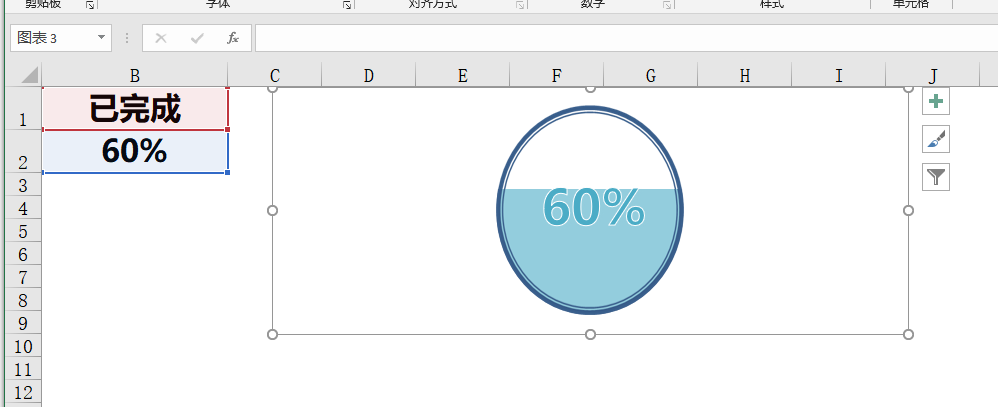Excel中如何制作圆形、心形、箭头形的进度条?简单到没朋友!我们习惯了方方正正的条形进度条,但实际上进度条也可以是圆形、心形、箭头形的。特点是用根据完成进度百分比进行图形颜色的填充!如果喜欢,请点赞并分享给更多小伙伴们吧
1、准备数据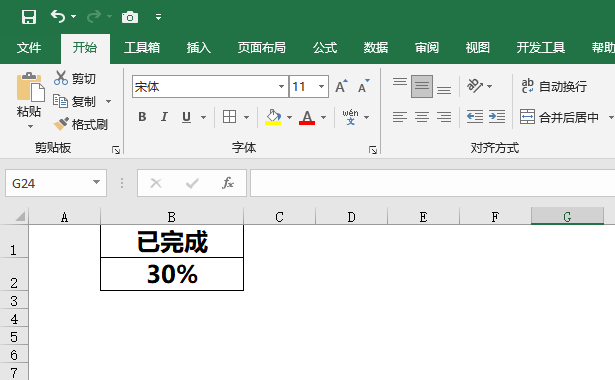
2、插入柱状图
途径:选中数据-插入-选择柱形图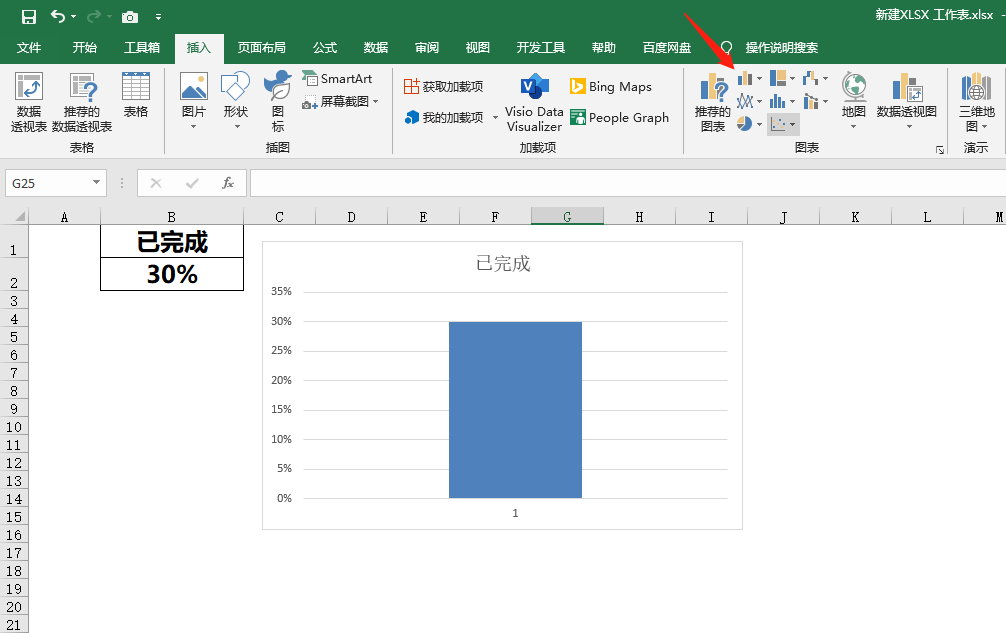
3、删除不需要的内容
途径:删除【已完成】等其它内容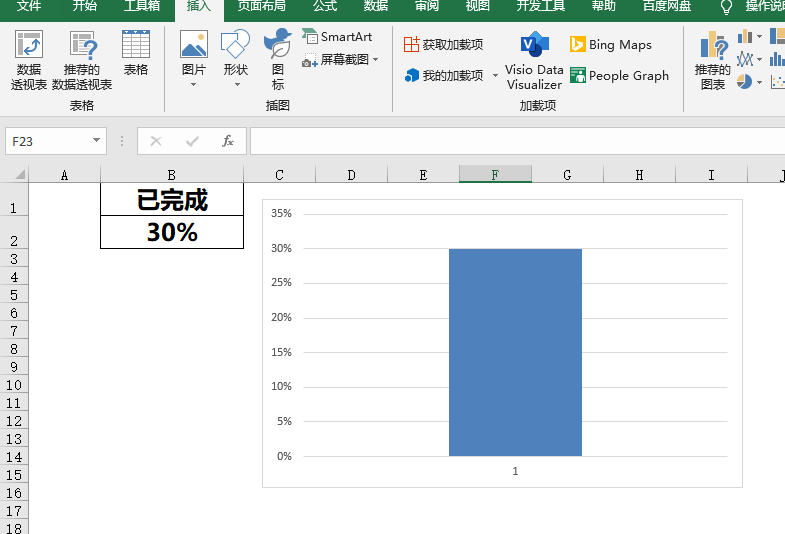
4、增加一个序列柱形图
途径:鼠标放置在图表上方【右击】-【选择数据】-【添加】-【确定】-【选中新建系列2】-【点击上移】
【选择数据】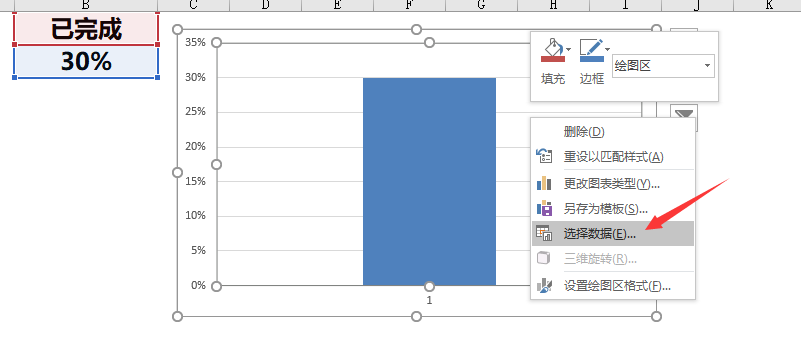
【添加】-【确定】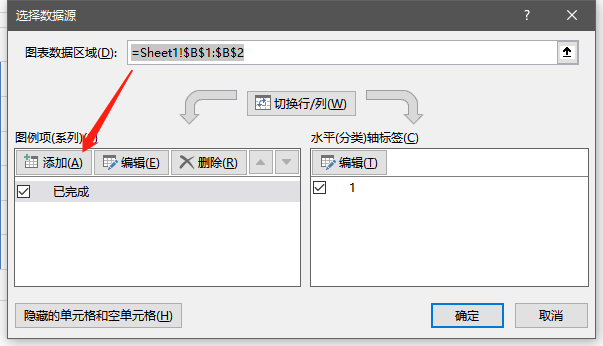
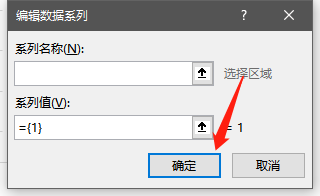
【选中新建系列2】-【点击上移】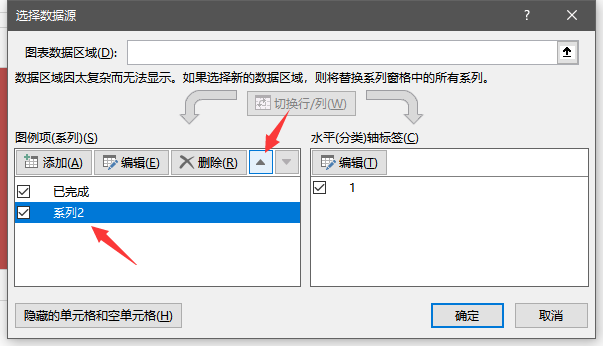
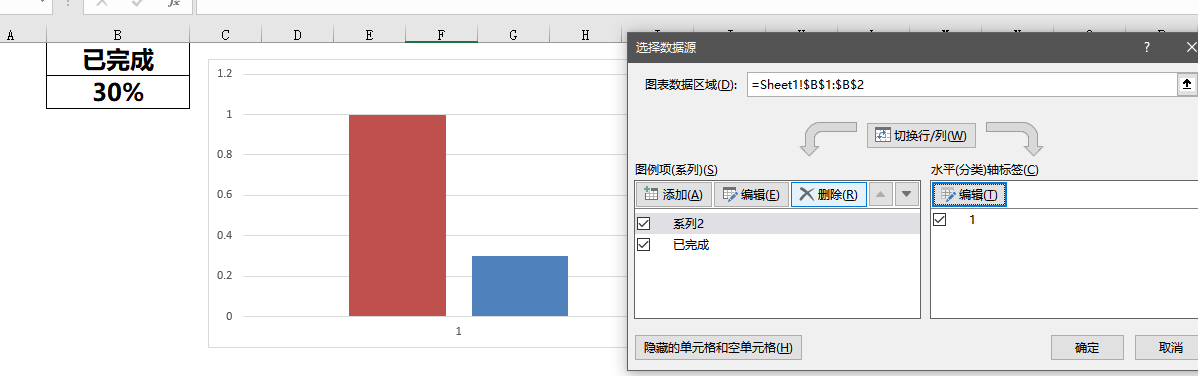
5、重叠柱形图
途径:鼠标移动至2个图形任意一个图形上方【右击】-【设置数据系列格式】-【系列重叠调整至100%】
图形上方【右击】-【设置数据系列格式】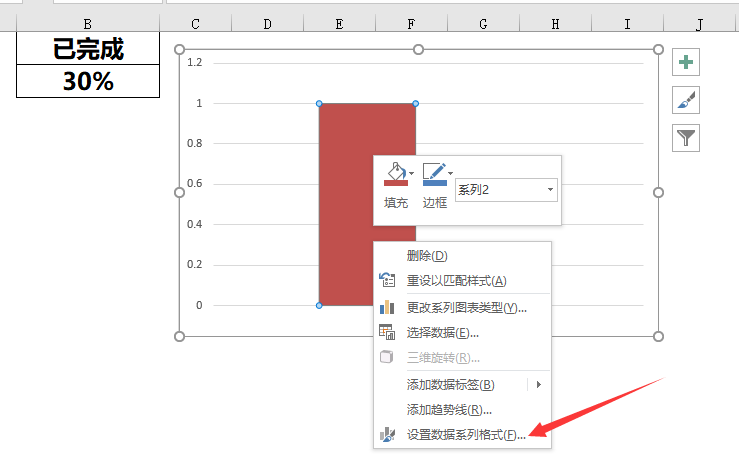
系列重叠调整至100%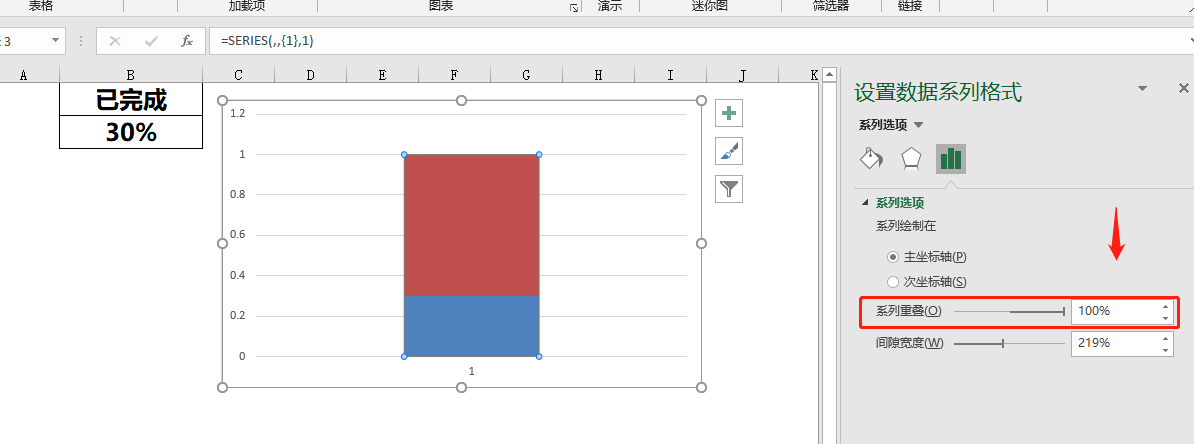
6、调整图表
途径:1点击选中左侧栏-2设置坐标轴格式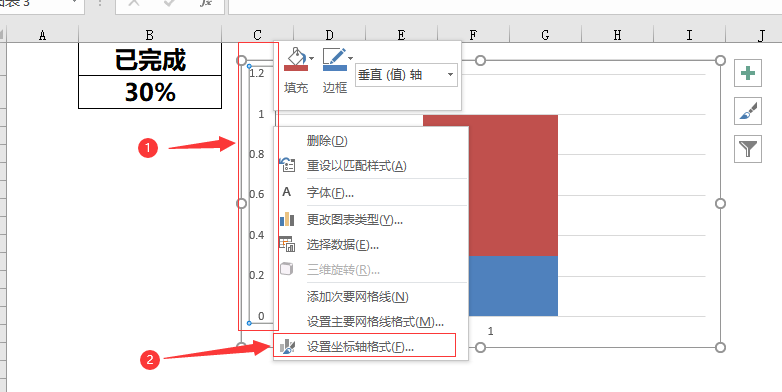
最小值设置为0
最大值设置为1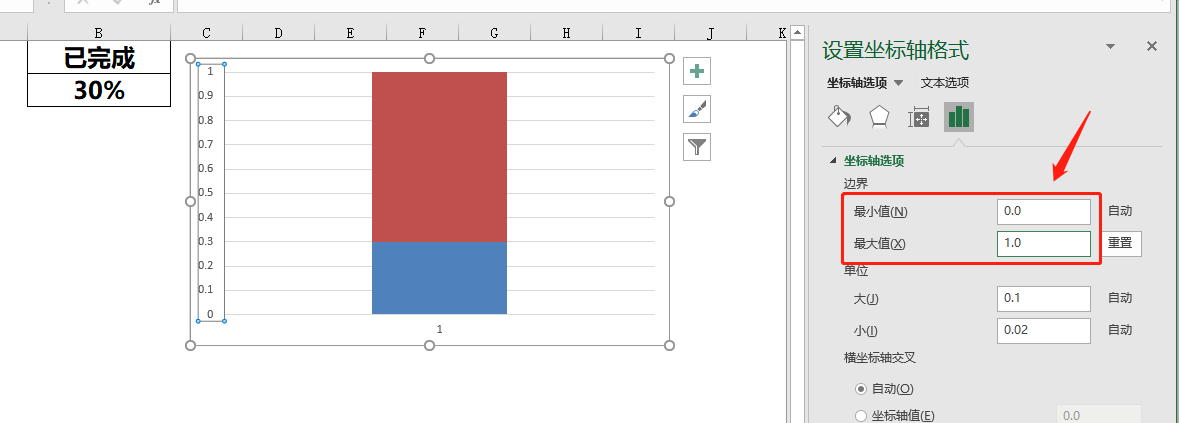
删除多余文字及边框
仅保留柱状图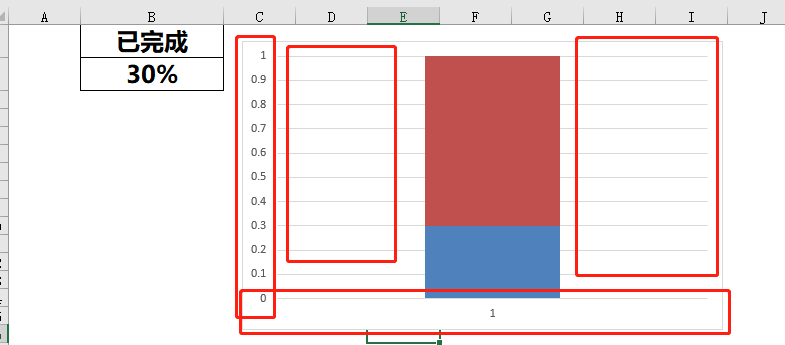
删除后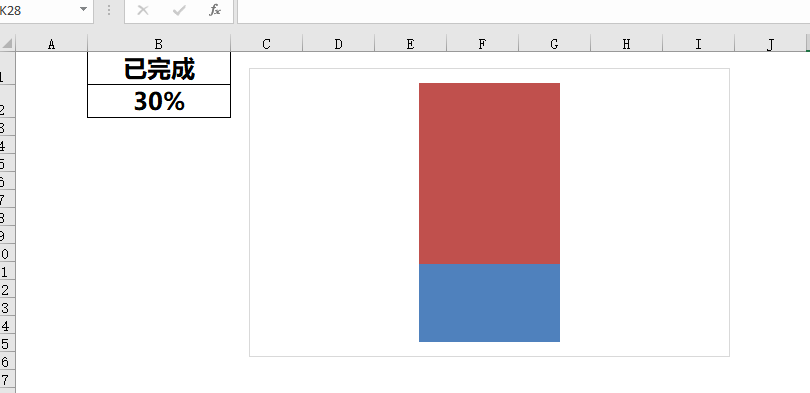
7、设计图表
途径:插入圆形图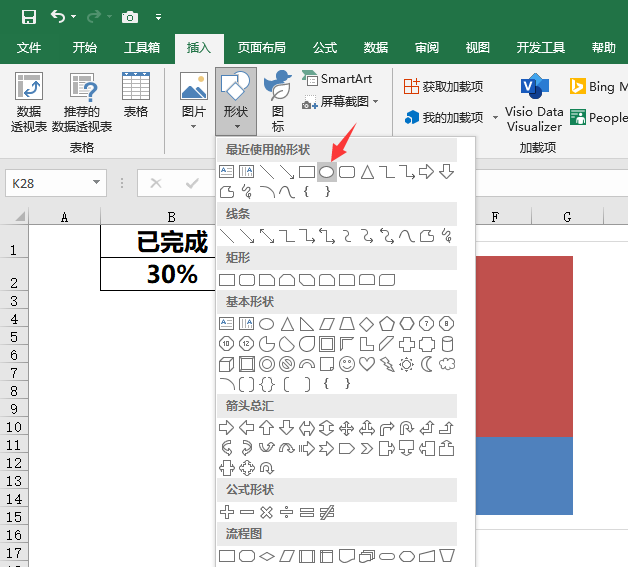
按住shift拖动大小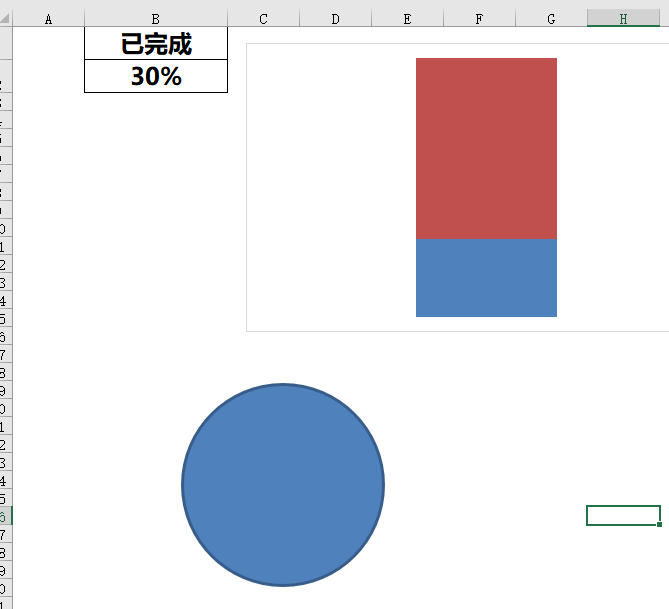
设置格式1:形状填充-无填充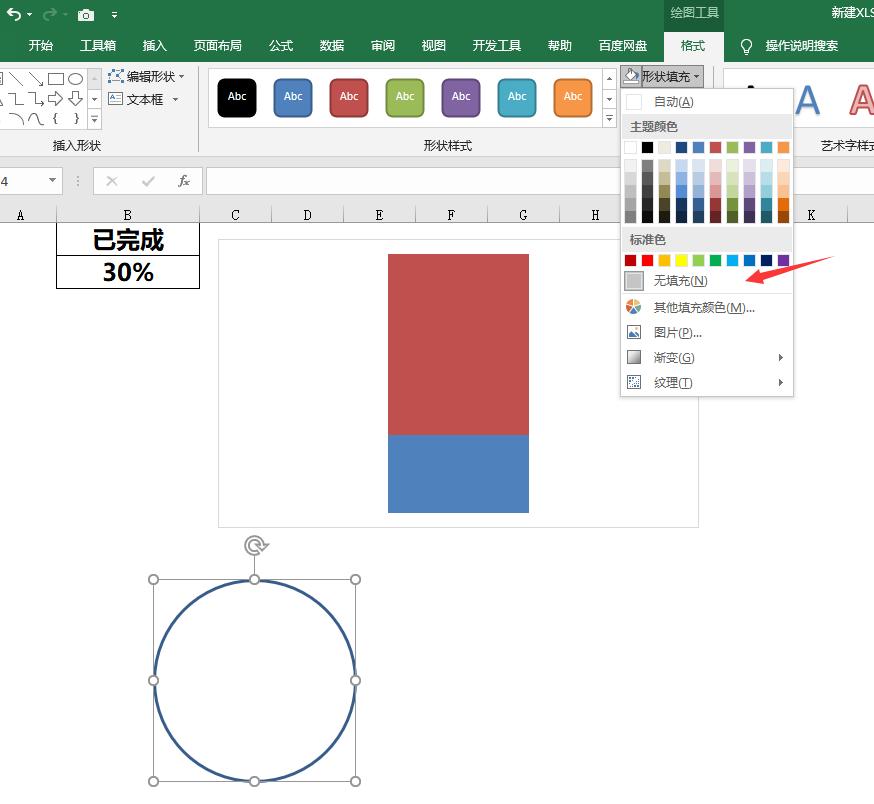
设置格式2:形状轮廓-粗细-其它线条
宽度6磅
复合类型(第3个)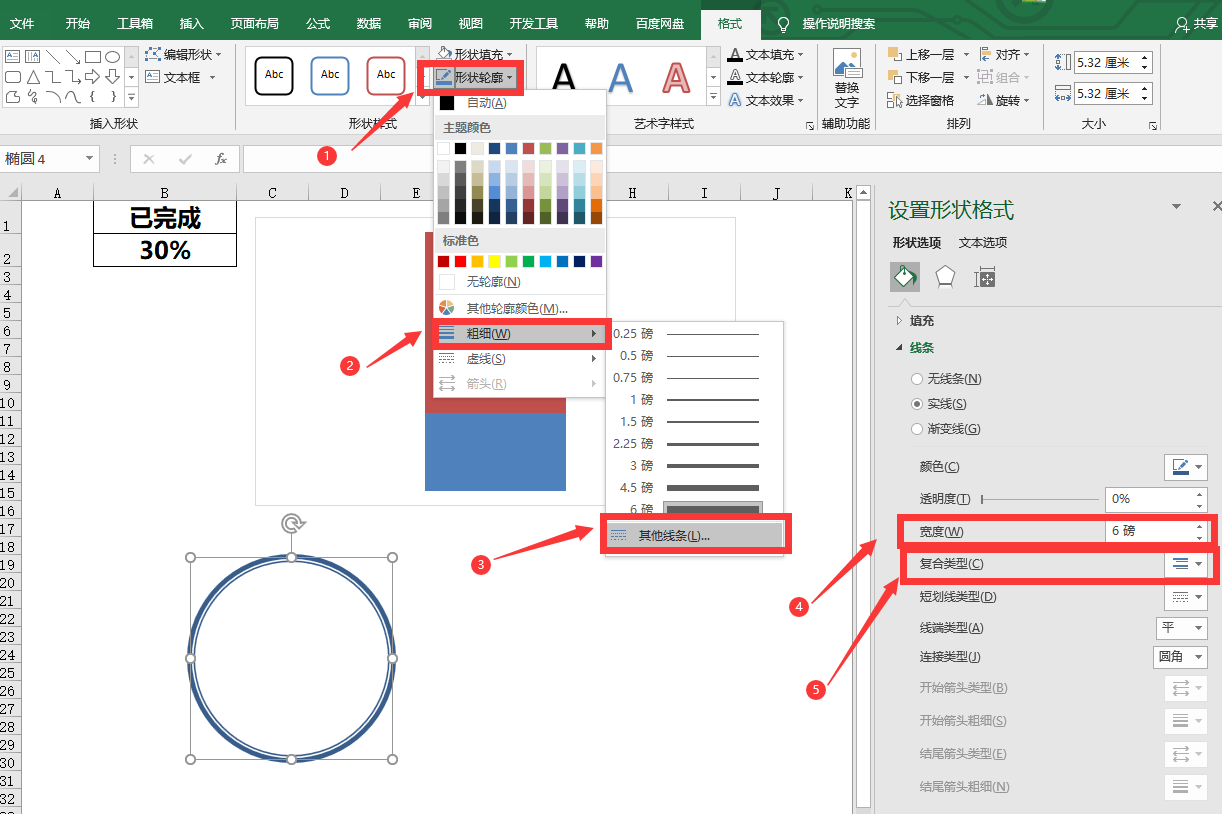
在原图形上再粘贴复制一个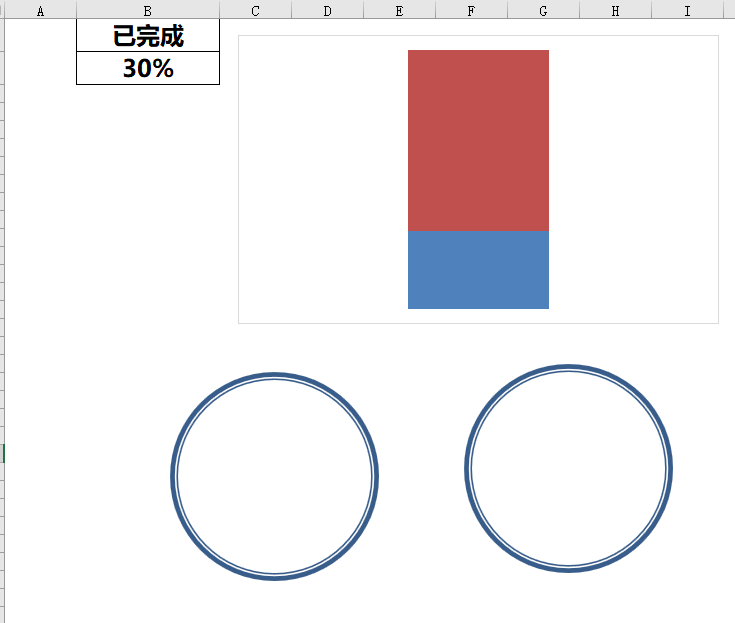
复制出的另一个设计图形颜色(根据自己喜好设计即可)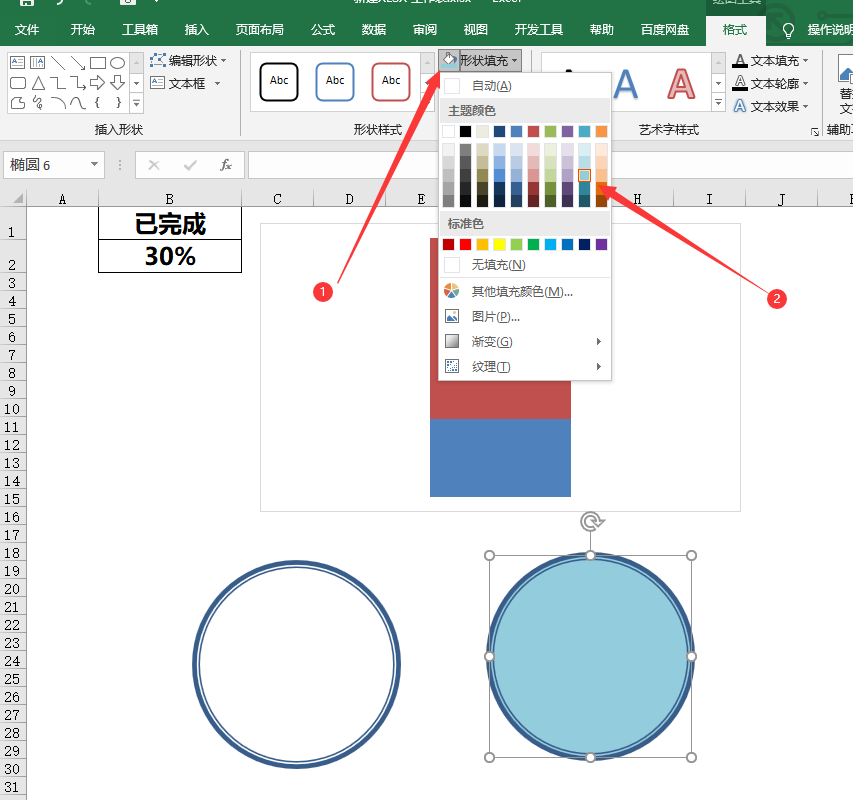
复制透明圆形到红色区域
途径:【CTRL+C复制图形】-【点击红色区域】-【CTRL+V粘贴到图表】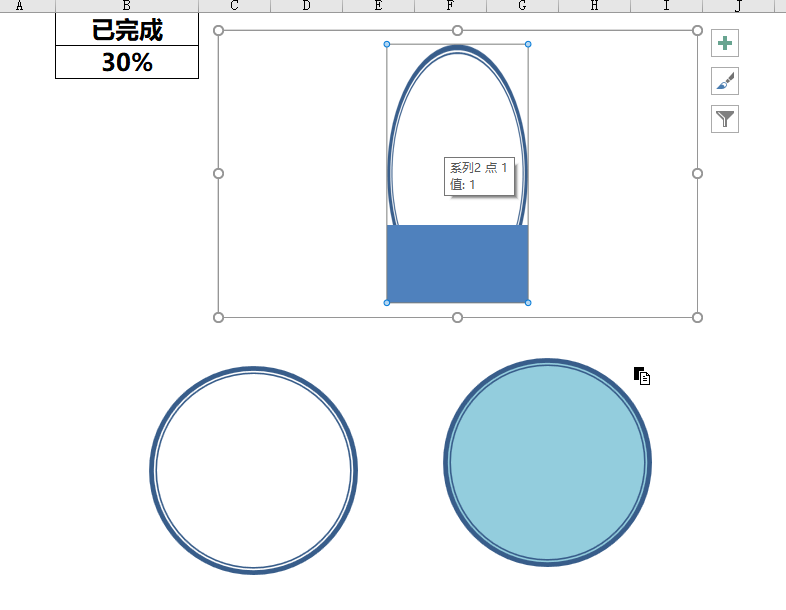
复制蓝色圆形到蓝色区域
操作同上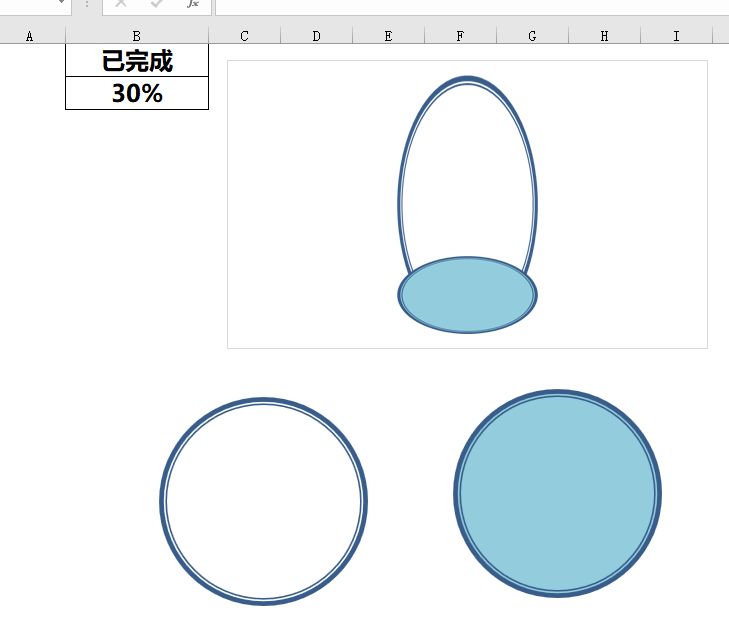
重叠圆形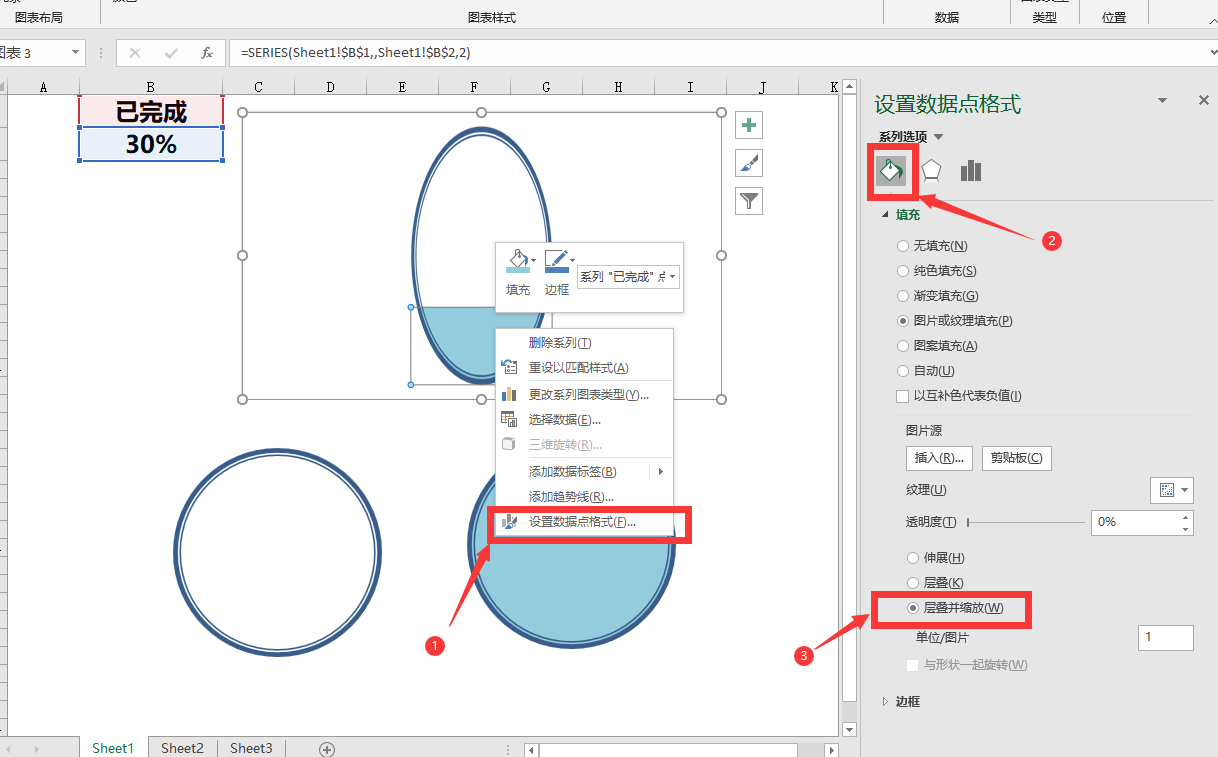
通过边框调整圆形大小
【插入文本框】-【选中文本框】-【编辑栏等于B2单元格】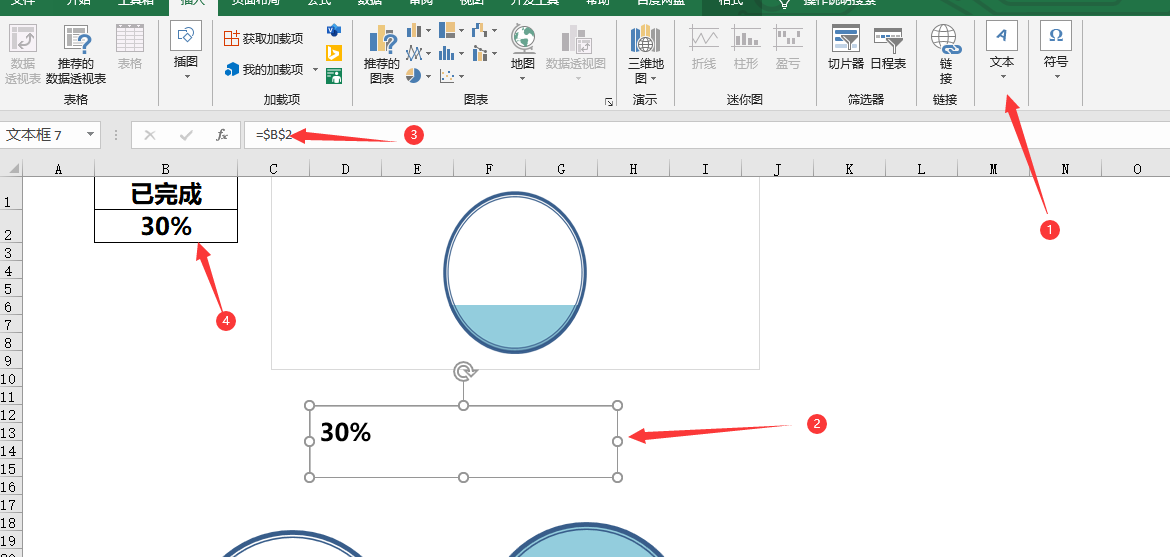
设计字体格式1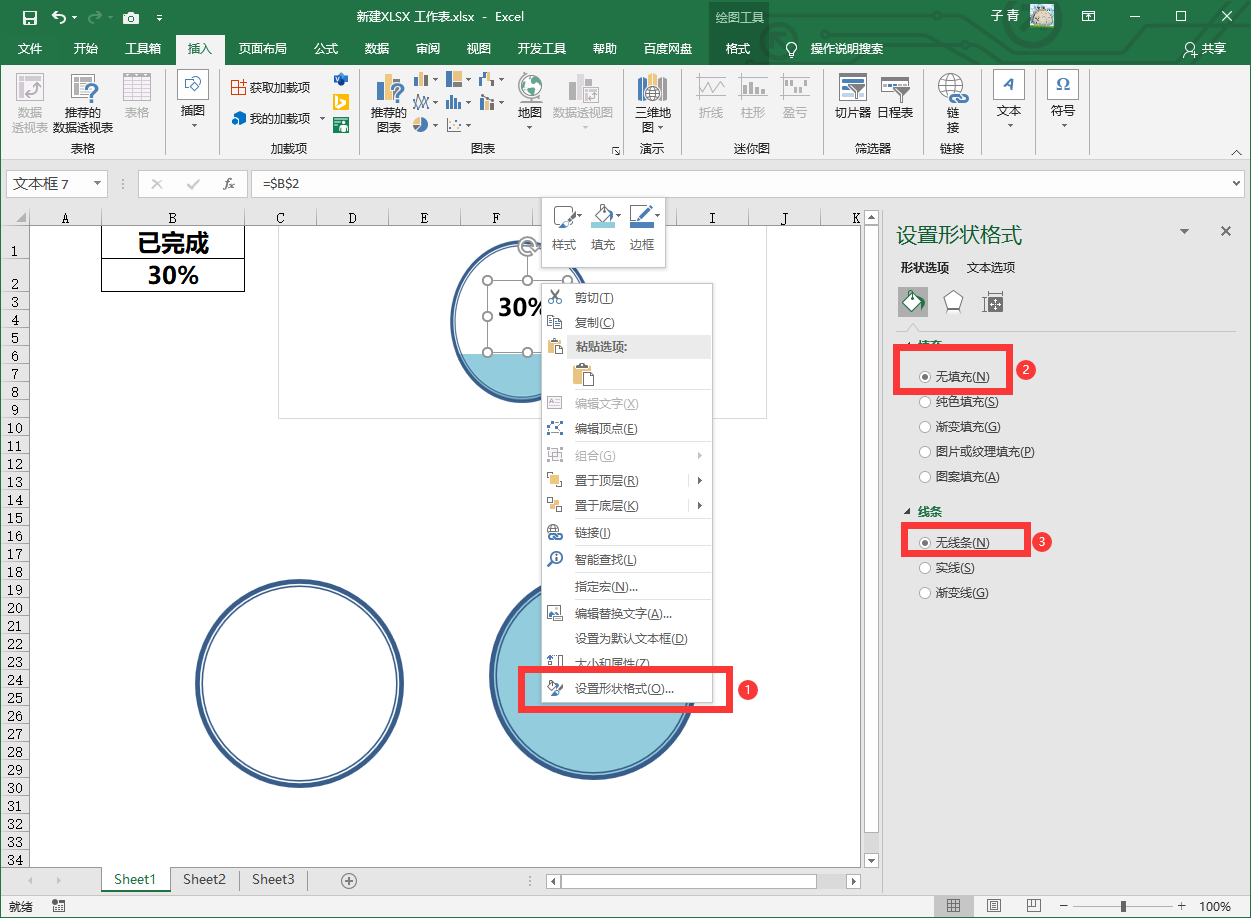
设计字体格式2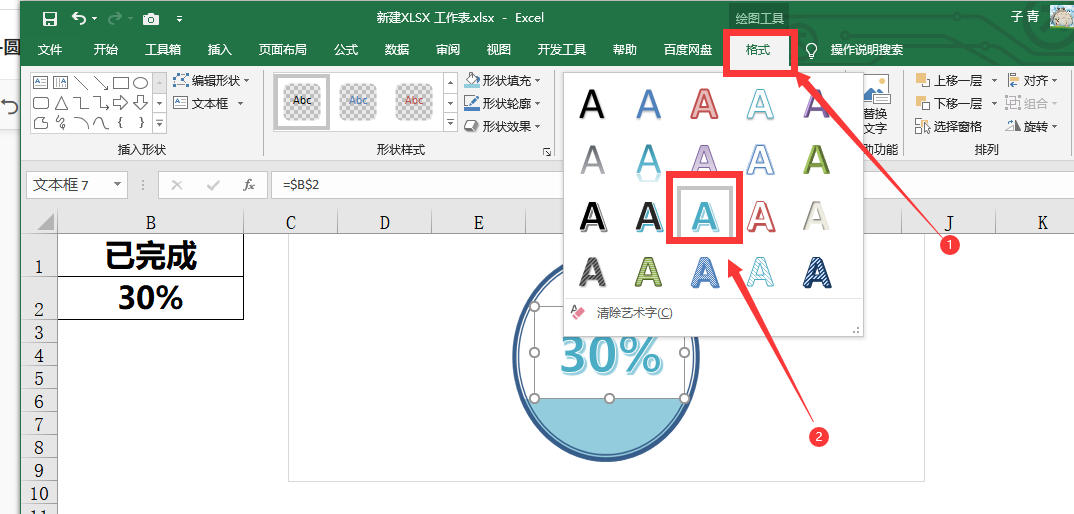
设计完成